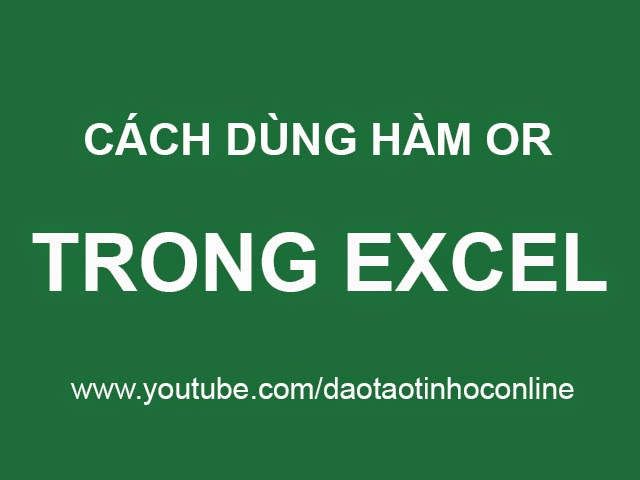Hướng dẫn cách sử dụng hàm NOT trong Excel

Hàm NOT trong Excel cho kết quả TRUE khi biểu thức Logic cho kết quả là FALSE, và cho kết quả FALSE khi biểu thức Logic cho kết quả là TRUE. Đây là một trong những hàm trong Excel rất phổ biến và dễ sử dụng nhất. Cú pháp của hàm NOT trong Excel Cú Pháp của hàm: NOT (logical) Trong Đó: Logical: bắt buộc. Một giá trị hoặc một biểu thức cho giá trị là TRUE hoặc FALSE. Chức Năng: Đảo nghịch giá trị của đối số của nó. Sử dụng khi bạn muốn một giá trị không bằng giá trị của nó. Nếu đối số cho giá trị TRUE nó sẽ trả về FALSE, ngược lại đối số cho giá trị FALSE, nó sẽ trả về TRUE. Video hướng dẫn cách sử dụng hàm NOT trong Excel